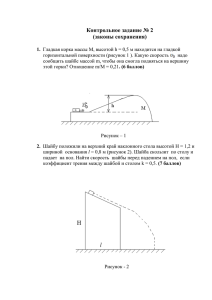Применение баз данных В MasterSCADA
advertisement
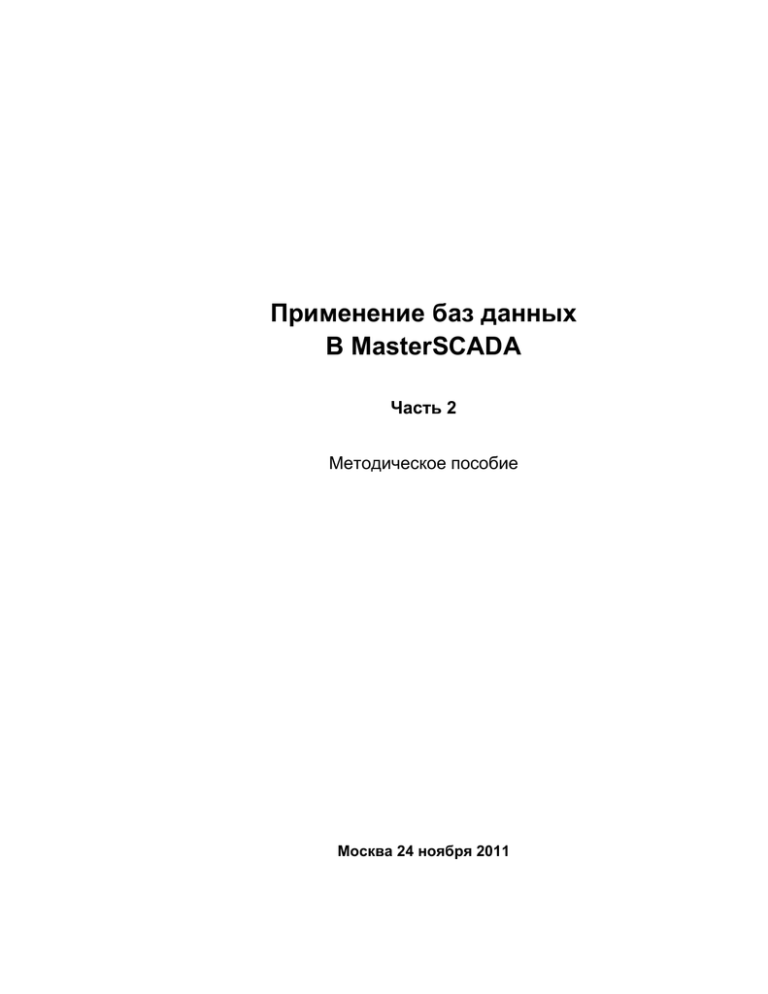
Применение баз данных В MasterSCADA Часть 2 Методическое пособие Москва 24 ноября 2011 Содержание 1. Использование хранимых процедур ........................................................................................ 3 1.1. Запись в БД ........................................................................................................................... 4 1.2. Чтение из базы ................................................................................................................... 10 1.3. Создание связанного сервера........................................................................................... 16 2. Использование других СУБД.................................................................................................... 20 3. Использование редактора отчетов для выполнения запросов ........................................... 21 2 Применение баз данных в MasterSCADA. Часть 2. Методическое пособие. Использование хранимых процедур 1. Использование хранимых процедур Зачастую требуется интеграция SCADA с другими системами – MES, программами бухгалтерского учета. Как правило, взаимодействие с такими системами осуществляется через базу данных. Для этого SCADA должна записывать или считывать данные, используя SQL запросы. В MasterSCADA взаимодействие с базами данных реализовано через хранимые процедуры. Хранимые процедуры – это объекты базы данных, представляющих собой набор SQL-инструкций. Хранимые процедуры могут также содержать переменные (входные, выходные, локальные) и набор команд на языке высокого уровня для обработки данных. Хранимые процедуры создаются в базе, используя средства администрирования. Выполнять хранимые процедуры можно на всех поддержанных в MasterSCADA базах данных – MSSQL, Oracle, Interbase/Firebird, Sybase, MySQL. Рассмотрим работу с хранимыми процедурами на нескольких примерах. В качестве СУБД будем использовать MSSQL. Сначала необходимо добавить БД-коннектор: «MSSQL», и произвести настройку связи с сервером и базой данных. Задавать какие-либо настройки на закладке Использование не нужно. Хранимая процедура добавляется через контекстное меню БД-коннектора (Рисунок 1-1). Рисунок 1-1 После этого нужно перейти на закладку Параметры (рисунок 1-2). В верхней части закладки находится поле для ввода имени хранимой процедуры – в него нужно ввести имя, которое имеет процедура в базе. Процедура содержит входы и выходы (хотя может и не содержать), для их добавления есть специальная кнопка. Имена входов и выходов могут быть произвольными (не соответствовать именам в хранимой процедуре), но их число, тип и порядок следования должны соответствовать заданным в процедуре. Направление передачи данных через параметр (вход или выход) задается соответствующими галочками (Рисунок 1-2). Применение баз данных в MasterSCADA. Часть 2. Методическое пособие. 3 Рисунок 1-2 1.1. Запись в БД Рассмотрим работу с хранимой процедурой на конкретном примере. Например, требуется записывать в базу значения по определенному событию. Сначала создадим базу, используя Management Studio – аналогично, когда мы создавали базу для хранения данных архива MasterSCADA, назовем ее «First_example» (данное имя нужно также прописать в БД-коннекторе в MasterSCADA), добавим таблицу через контекстное меню, назовем ее «MyTable» (Рисунок 1-3). Рисунок 1-3 Мы будем записывать три значения и метку времени, поэтому нам нужно четыре столбца «Time_val», «Val1», «Val2», «Val3». Кроме того нам также будет нужен первичный ключ, в данном случае мы будем использовать инкрементируемое поле, назовем столбец «ID» (Рисунок 1-4). 4 Применение баз данных в MasterSCADA. Часть 2. Методическое пособие. Использование хранимых процедур Рисунок 1-4 Нужно чтобы поле «ID» было инкрементируемым. В нижней части окна есть таблица Свойства столбца (Рисунок 1-5), найдем в нем параметр Спецификация идентификатора и установим его в «Да». Настройки начального значения и шага можно оставить без изменения – теперь при добавлении данных значение поле «ID» будет увеличиваться на единицу. Рисунок 1-5 Вызовем контекстное меню столбца и выберем пункт: Задать первичный ключ (Рисунок 1-6). Рисунок 1-6 Столбец будет иметь метку в виде ключа. Добавим еще четыре столбца, один – типа DateTime (дата-время), остальные – int (целый). Столбец: Разрешить значения Null - разрешает ввод пустых значений (Рисунок 1-7). Запретим ввод пустых значений для столбца «Time_val». В итоге таблица будет иметь следующий вид: Применение баз данных в MasterSCADA. Часть 2. Методическое пособие. 5 Рисунок 1-7 Теперь создадим хранимую процедуру, которая будет записывать данные в базу. Для этого в объекте базы «Программирование» есть специальный раздел «Хранимые процедуры» - вызовем контекстное меню и добавим хранимую процедуру. Введем в появившемся окне код процедуры. CREATEPROCEDUREAddVal @Time_valDateTime, @Val1int, @Val2int, @Val3int AS BEGIN InsertintoMyTable(Time_val,Val1,Val2,Val3)values (@Time_val,@Val1,@Val2,@Val3); END GO В первой строчке объявляется имя процедуры – «AddVal». Затем задаются переменные, для упрощения мы сделали их имена аналогичные столбцам в таблице «MyTable». Обратите внимание, что перед переменными стоит знак «@» - это идентификатор переменной. В секции Begin – End должен располагаться непосредственно код процедуры. В данном случае код состоит из одного SQL запроса на запись. В таблицу «MyTable», в столбцы «Time_val», «Val1», «Val2», «Val3» записываются значения из переменных процедуры @Time_val, @Val1, @Val2, @Val3. Столбец «ID», как мы говорили ранее, будет заполняться самостоятельно – увеличивая свое значение. Теперь настроим взаимодействие с MasterSCADA. Для этого добавим процедуру и настроим ее на закладке Параметры (Рисунок 1-8). 6 Применение баз данных в MasterSCADA. Часть 2. Методическое пособие. Использование хранимых процедур Рисунок 1-8 На стандартной закладке Опрос настраивается режим выполнения процедуры. По умолчанию установлен режим «По изменению». Это значит, что процедура будет выполняться, когда измениться какой-либо его из параметров. Но нам необходимо записывать данные по определенному событию. Для этого на закладке Параметры поставим галочку Управление выполнением. Появится дополнительный вход «Выполнять» - когда на нем «Ложь» процедура перестает выполняться (Рисунок 1-9). Рисунок 1-9 Теперь добавим объект в дерево объектов, а в него добавим необходимые переменные – модуль расчет с функцией DateTime( ) (будет выдавать текущее время) и 3 команды типа «Целый» в режиме имитации. Также добавим один ФБ «Пульсатор» который будет выдавать импульс для Применение баз данных в MasterSCADA. Часть 2. Методическое пособие. 7 выполнения процедуры. Установим связи с соответствующими переменными в дереве системы (Рисунок 1-10). Рисунок 1-10 Теперь можно запустить режим исполнения. В случае возникновения ошибок на выходах «Код ошибки» и «Текст ошибки» появятся сообщения (Рисунок 1-11). Рисунок 1-11 Остановим режим исполнения. Проверим, что данные в базу записаны. Для этого снова перейдем в Management Studio, вызовем контекстное меню таблицы, и выберем пункт: Выбрать первую 1000 строк (Рисунок 1-12). Рисунок 1-12 Будет выполнен SQL запрос, и мы сможем увидеть сохраненные в базе данные (Рисунок 1-13). 8 Применение баз данных в MasterSCADA. Часть 2. Методическое пособие. Использование хранимых процедур Рисунок 1-13 Существует также режим записи архивных значений. В этом режиме в базу передаются не действующие, а архивные значения и метка времени. При очередном выполнении процедуры определяется ближайшее время архивного значения, которое еще не было передано ранее (по всем архивным параметрам). Каждый цикл вызова хранимой процедуры в базу записывается строка из архива данных, таким образом если данные не изменялись, то и в базу они записаны не будут. В этом режиме также исключена возможность потери данных – если процедура какое-то время не будет выполняться, то впоследствии данные все равно будут записаны. Для корректной работы необходимо поставить галочку: Использовать архивные значения, а также добавить параметр типа «Время», указать его номер в соответствующем поле (подсоединять на его вход в дереве системы ничего не нужно) (Рисунок 1-14). При этом способ опроса у хранимой процедуры нужно установить на Периодический. Если изменилось несколько параметров в пределах диапазона, заданного в поле Временная мертвая зона, то эти параметры записываются в базу одним запросом. Рисунок 1-14 Применение баз данных в MasterSCADA. Часть 2. Методическое пособие. 9 Хранимая процедура в таком режиме работы никаких отличий не имеет. Для данного примера она будет иметь такой же вид, как и в предыдущем примере (запись ведется в базу «MyTable1») CREATEPROCEDUREAddArcVal @Time_valDateTime, @Val1int, @Val2int, @Val3int AS BEGIN InsertintoMyTable1(Time_val,Val1,Val2,Val3)values (@Time_val,@Val1,@Val2,@Val3); END Теперь в таблицу будут записываться значения из архива (Рисунок 1-15). Рисунок 1-15 1.2. Чтение из базы Процедура для выполнения запроса чтения строится аналогичным образом. Вот пример процедуры выполняющей запрос чтения: CREATEPROCEDURESelDate @Time_valdatetimeout, @Val1intout, @Val2intout, @Val3intout AS BEGIN SELECT@Time_val=MyTable.Time_val,@Val1=MyTable.Val1, @Val2=MyTable.Val2,@Val3=MyTable.Val3 fromMyTable; END Однако нужно иметь ввиду, что запрос чтения может вернуть несколько строк, а на выходы процедуры MasterSCADA поступит только одна. Поэтому нужно создавать запрос, который установит на выходах только один набор значений. Для этого нужно использовать ограничение выборки 10 Применение баз данных в MasterSCADA. Часть 2. Методическое пособие. Использование хранимых процедур оператором WHERE – он задает критерии поиска. В данном коде он будет искать только те записи, где «ID» записи равно заданному. Поскольку «ID» в данной таблице это первичный ключ, а он всегда уникален, то процедура будет возвращать только один набор значений (или ни одного). ALTERPROCEDURE[dbo].[SelDate] @Time_valdatetimeout, @Val1intout, @Val2intout, @Val3intout, @numberint AS BEGIN SELECT@Time_val=MyTable.Time_val,@Val1=MyTable.Val1, @Val2=MyTable.Val2,@Val3=MyTable.Val3 fromMyTablewhereID=@number; END В этом случае окно настройки процедуры в MasterSCADA будет выглядеть как на Рисунок 1-16. Рисунок 1-16 Но как быть, если необходимо в результате запроса чтения получить несколько значений? В этом случае необходимо использовать режим выборки. В этом режиме MasterSCADA запрашивает данные из базы, а полученные на выходы значения записывает в архив. В итоге с данными запроса можно работать как с архивными данными. Рассмотрим пример. На сетевом компьютере работает SCADA-система, которая записывает свои данные в MSSQL, необходимо получать эти данные в MasterSCADA.Таблица («MyTable») имеет следующую структуру (Рисунок 1-17): Применение баз данных в MasterSCADA. Часть 2. Методическое пособие. 11 Рисунок 1-17 Столбец «ID» (первичный ключ) тип int, столбец «Time_val» времени в формате DateTime, 3 столбца значений («val1», «val2», «val3») в формате real (вещественный) и поле признака достоверности – если признак качества хороший то в поле 1, если плохой – 0. Сначала создадим в базе хранимую процедуру CREATEPROCEDURESelectValue AS BEGIN SELECTTime_val,val1,val2,val3,(qual*192) FromMyTable END Данная процедура будет возвращать все записи перечисленных столбцов из таблицы «MyTable». Признак качества умножается на 192 – это необходимо, что привести его к значениям качества ОРС, с которыми работает MasterSCADA. Если запрос вернет значение признака качества 0, то MasterSCADA также получит ноль (статус «Ошибка»), а если запрос вернет 1, то MasterSCADA получит признак качества 192 (статус «Хороший»). Теперь настроим MasterSCADA – добавим БД-коннектор, настроим в нем связи, добавим в него процедуру. Чтобы включить режим выборки нужно поставить соответствующую галочку. Появится дополнительная таблица, в которую нужно добавить возвращаемые процедурой переменные. Кроме того появились два дополнительных параметра – Временной параметр (с ним мы работали когда производили запись архивных значений) и Параметр качества, с их помощью мы будем получать и назначать переменными метку времени и признак качества. Установим Временной параметр – 0, параметр качества – 4 (нумерация идет с нуля) (Рисунок 1-18). 12 Применение баз данных в MasterSCADA. Часть 2. Методическое пособие. Использование хранимых процедур Рисунок 1-18 У выходов в дереве системы«Val1», «Val2» и «Val3» поставим флаг архивирования. Запустим режим исполнения. Данные начали поступать в архив (Рисунок 1-19). Рисунок 1-19 Но есть проблема – даже если данные не обновляются (вторая SCADA система ничего не пишет) данные все равно постоянно считываются – это видно в поле Текущие данные (каждый цикл опроса данные в нем быстро меняются). Таким образом, каждый запрос мы выбираем данные из всей таблицы. Конечно, MasterSCADA отбрасывает уже имеющиеся данные и не записывает их в свой архив, но по мере увеличения объема базы будет увеличиваться и объем получаемых данных, что приведет к нагрузке на локальную сеть и компьютеры. Чтобы избежать этой проблемы нужно ограничить глубину выборки запроса. Применение баз данных в MasterSCADA. Часть 2. Методическое пособие. 13 Мы создадим запрос, в который будем передавать метку времени – время последнего полученного значения, а запрос построим таким образом, чтобы он не возвращал данные имеющие более позднюю метку (не возвращал значения, которые уже есть). Изменим процедуру: ALTERPROCEDURE[dbo].[SelectValue] @TimeValDateTime AS BEGIN SELECTTime_val,val1,val2,val3,(qual*192) FromMyTable whereTime_val>@TimeVal END Итак, процедура имеет вход времени, а в условие запроса WHERE указано выбирать только те данные, время которых больше заданной метки. Таким образом, старые данные поступать в MasterSCADA не будут. Теперь настроим процедуру в MasterSCADA –добавим вход типа «Время» (Рисунок 1-20). Рисунок 1-20 14 Применение баз данных в MasterSCADA. Часть 2. Методическое пособие. Использование хранимых процедур Теперь создадим объект в дереве объектов, добавим в него расчет, назовем его Метка времени сделаем, чтобы расчет возвращал метку времени какого-нибудь из выходов процедуры (Рисунок 1-21). Рисунок 1-21 Для корректной работы на закладке Опрос выхода поставим галочку Восстановление при рестарте и поставим значение до опроса (Рисунок 1-22). Рисунок 1-22 Установим связь между модулем Расчет и входом процедуры «Время». Запустим режим исполнения - теперь в MasterSCADA поступают только свежие данные. Применение баз данных в MasterSCADA. Часть 2. Методическое пособие. 15 Если признак качества переменной вам не нужен, то снимите галочку Параметр качества на закладке Параметры в настройках хранимой процедуры MasterSCADA. В этом случае поступающие данные всегда будут иметь признак качества «хороший» (192). Выборкой можно получать данные, не имеющие поля с меткой времени – для этого нужно снять галочку Временной параметр. В этом случае поступающие данные будут получать метку времени в виде текущего времени, т.е. времени на момент получения данных. Необходимо знать, что в режиме работы без метки времени MasterSCADA не может отбросить старые данные, поэтому необходимо ограничивать глубину выборки в процедуре. Например, если таблица имеет первичный ключ в виде инкрементирующего поля (ID), то для ограничения выборки можно использовать его – передавать в запрос выборки последнее полученное значение ID, и выбирать только те записи, где ID больше заданного. 1.3. Создание связанного сервера. MasterSCADA взаимодействует с СУБД через хранимые процедуры. Однако иногда возникают ситуации, когда использовать хранимые процедуры невозможно – например, их создание заблокировано администратором, но при этом существует возможность подключиться к базе и выполнить SQL-запрос. Обойти это ограничение поможет использование связанного сервера. Идея связанного сервера в следующем. Необходимо установить на локальный компьютер (на компьютер с MasterSCADA) MSSQL, создать в нем хранимую процедуру, добавить связанный удаленный сервер и получать из него данные, используя хранимую процедуру с локального сервера. В этом случае локальная СУБД MSSQL будет играть роль шлюза – через него, используя хранимую процедуру, мы будем получать данные с другого сервера. Рассмотрим пример. На удаленном компьютере установлен MSSQL, в ней находится база данных «First_example» с таблицей «MyTable». Хранимую процедуру на сервере создать нельзя. Необходимо получить данные из этой таблицы. Установим на наш компьютер MSSQL Express и Management Studio. Авторизуемся и зайдем на сервер. Развернем Объекты сервера, а затем вызовем контекстное меню Связанные серверы и выберем пункт – Создать связанные сервер (Рисунок 1-23). 16 Применение баз данных в MasterSCADA. Часть 2. Методическое пособие. Использование хранимых процедур Рисунок 1-23 Появится окно Создание связанного сервера. Установим переключатель Тип сервера в «Сервер SQL Server», в этом случае в поле Связанный сервер нужно ввести путь к удаленному MSSQL серверу (Рисунок 1-24). Рисунок 1-24 Перейдем в раздел Безопасность. В нем необходимо задать пользователя для входа на удаленный сервер. Добавим имя входа. Сначала выберем из раскрывающегося списка Локальное имя входа локального пользователя, затем введем в поля Удаленный пользователь и Пароль для Применение баз данных в MasterSCADA. Часть 2. Методическое пособие. 17 удаленного пользователя имя и пароль пользователя, которые нам предоставлены на удаленном сервере, – через эти имена локальный сервер подключиться к удаленному (Рисунок 1-25). Рисунок 1-25 Нажмем ОК внизу окна. Если связь установится корректно, то в «Связанные серверы» добавится наш сервер, и мы сможем увидеть нужные нам таблицы (Рисунок 1-26). Рисунок 1-26 Теперь получим данные из таблицы «MyTable». Для этого сначала создадим на локальном сервере базу данных, назовем ее «MyBase» (Рисунок 1-27), добавлять в нее таблицы не обязательно. 18 Применение баз данных в MasterSCADA. Часть 2. Методическое пособие. Использование хранимых процедур Рисунок 1-27 Теперь добавим хранимую процедуру. Процедура будет иметь такой текст: CREATEPROCEDUREMyProc AS BEGIN Select* From[INSAT\SQLEXPRESS].First_example.dbo.MyTable; END Данный запрос выбирает все данные из таблицы «MyTable». Обратите внимание, что сначала указывается удаленный сервер (в квадратных скобках), затем уже можно работать с базой и таблицей. Выполним процедуру:(Рисунок 1-28). Рисунок 1-28 Теперь можно использовать процедуру в MasterSCADA. Для этого нужно добавить БДконнектор, настроить его на связь с локальной базой данных и добавить в коннектор хранимую процедуру. Теперь MasterSCADA будет получать данные с удаленного сервера через локальный. Связанный сервер можно использовать и для других целей. Например, с его помощью можно получить данные из СУБД, которая не поддержана в MasterSCADA (Линтер, DB2 и другие). Для этого при добавлении связанного сервера нужно выбрать: Другой источник данных и выбрать в раскрывающемся списке доступный OLEDB коннектор (Рисунок 1-29). Применение баз данных в MasterSCADA. Часть 2. Методическое пособие. 19 Рисунок 1-29 2. Использование других СУБД Для выполнения хранимых процедур можно использовать все поддержанные базы данных. Для этого необходимо приобрести опцию связи с нужной базой данных или использовать архивный сервер MAS. Способ создания и настройки ничем не отличается от рассмотренного примера. Существуют некоторые особенности при работе с базами данных Firebird и Interbase. На данный момент опция связи одна на две базы MSRT-Interbase-Firebird- SQL:http://www.insat.ru/prices/info.php?pid=396 Это связано с тем, что Firebird основа на открытом коде Interbase версии 6, т.е. базы схожи. Для того чтобы выполнять хранимые процедуры в данных СУБД необходимо установить IBProvider:http://www.ibprovider.com/rus/download.html Для версий Interbase 6 и Firebird 2.0 (и ранних) можно использовать Free версию провайдера, для новых версий необходима Pro версия. Независимо от того, какая будет использоваться база данных для выполнения хранимых– Firebird или Interbase, необходимо добавлять в компьютер БДконнектор:Interbase. В будущем, для Firebird мы планируем поддержать бесплатный: Firebird ADO.NET Data Provider, что позволит обходиться без IBProvider. 20 Применение баз данных в MasterSCADA. Часть 2. Методическое пособие. Использование редактора отчетов для выполнения запросов В настройках связи БД-коннектора нужно указать полный путь к базе данных, имя пользователя и пароль (Рисунок 2-1). Рисунок 2-1 Дальнейшая работа с хранимыми процедурами не отличается от рассмотренных примеров. 3. Использование редактора отчетов для выполнения запросов Данные из SQL баз можно получать не только через БД-коннекторы и хранимые процедуры, но также используя редактор отчетов MasterReport. В этом случае данные из SQL будут использоваться только в создаваемом отчете. С подробной документацией по редактору отчетов можно ознакомится здесь: http://www.insat.ru/services/support/art_step_by_step/Otchet.ZIP Редактор отчетов MasterSCADA имеет возможность получения данных для отчета из различных источников. Стандартным источником является «Архив MasterSCADA» – при помощи него можно получить данные накопленные в SCADA системе. В некоторых случаях данные необходимо получить другими путями – через файлы таблиц csv или, например, напрямую из базы данных – используя SQL запрос. Создадим пример, в котором, используя редактор отчетов, мы получать данные из SQLсервера за определенный промежуток времени. Отчет должен содержать таблицу следующего вида: «ID» (уникальный номер записи), «Время», «Величина значения». Все данные мы будет получать из SQL-сервера, переменные «Начало» и «Конец», для задания диапазона выборки значения, мы будем получать из дерева объектов MasterSCADA.Для таких отчетов необходимо использовать источник данных «Данные из SQL соединения». В качестве SQL сервера будем использовать Microsoft SQL Server 2008. Сначала создадим базу данных и наполним ее данными. Применение баз данных в MasterSCADA. Часть 2. Методическое пособие. 21 Используя администратор баз Microsoft SQL Server Management Studio, создадим новую базу данных (Рисунок 3-1). Рисунок 3-1 Назовем ее «report_database» (Рисунок 3-2). Рисунок 3-2 Добавим новую таблицу. Назовем ее «my_table». Сделаем три поля: уникальный номер поля – «ID» (тип bigint, поле не может быть null), значение переменное – «Value» (тип int), и время переменной – «Time» (тип datetime). Наполним таблицу данными: (Рисунок 3-3): 22 Применение баз данных в MasterSCADA. Часть 2. Методическое пособие. Использование редактора отчетов для выполнения запросов Рисунок 3-3 Создание базы завершено – закроем администратор баз. Запустим MasterSCADA и создадим проект. В проект добавим объект, в объект добавим две переменные типа время – «начало» и «конец». На закладке Опрос зададим переменным параметр Значение до опроса - в этом случае мы сможем просмотреть отчет в режиме предварительного просмотра (не запуская систему в режим исполнения). Этими переменными мы будем ограничивать диапазон времени выборки переменных из базы данных. На закладке объекта Отчеты добавим отчет. Перетащим в словарь отчета переменные «начало» и «конец» из дерева объектов. Переменные появятся в словаре (Рисунок ). Применение баз данных в MasterSCADA. Часть 2. Методическое пособие. 23 Рисунок 3-4 Теперь получим данные из базы данных. Для этого сначала нужно установить соединение с базой данных. Вызовем контекстное меню словаря и выберем пункт: Новое соединение (Рисунок 3-5). Рисунок 3-5 В появившемся окне выберем – SQL соединение (Рисунок 3-6). 24 Применение баз данных в MasterSCADA. Часть 2. Методическое пособие. Использование редактора отчетов для выполнения запросов Рисунок 3-6 В появившемся окне введем имя соединения – «SQL_connection» (Рисунок 3-7). Рисунок 3-7 В поле Строка соединения нужно ввести параметры соединения – имя базы данных, имя пользователя, пароль. Можно это сделать вручную, но лучше воспользоваться автоматическим построением. Для этого нажмем на кнопку: Построить. Применение баз данных в MasterSCADA. Часть 2. Методическое пособие. 25 В появившемся окне (Рисунок 3-8) введем имя соединения с базой данных, и выберем нужную нам базу данных и нажмем ОК. Рисунок 3-8 Строка соединения пропишется в поле (Рисунок 3-9) 26 Применение баз данных в MasterSCADA. Часть 2. Методическое пособие. Использование редактора отчетов для выполнения запросов Рисунок 3-9 Проверим соединение – нажмем на кнопку Проверка (Рисунок 3-10). Рисунок 3-10 Соединение успешно установлено. Нажмем на ОК сообщения, и на ОК окна. Соединения появилось в словаре (Рисунок 3-11): Применение баз данных в MasterSCADA. Часть 2. Методическое пособие. 27 Рисунок 3-11 Теперь добавим источник данных. Вызовем контекстное меню и выберем пункт Данные из SQL соединения (Рисунок 3-12). 28 Применение баз данных в MasterSCADA. Часть 2. Методическое пособие. Использование редактора отчетов для выполнения запросов Рисунок 3-12 Появится окно настройки. В верхнем поле Наименование в источнике вводится имя SQL соединения, из которого необходимо получить данные. У нас соединение одно, поэтому оно прописалось в строку автоматически. Введем имя данных – «Данные» (Рисунок 3-13). Применение баз данных в MasterSCADA. Часть 2. Методическое пособие. 29 Рисунок 3-13 Теперь необходимо настроить получение и выборку данных. Для этого в поле Текст запроса введем следующий SQL запрос: Select*Frommy_table Этот запрос выберет из базы все колонки. Нажмем на кнопку с восклицательным знаком (выполнить запрос) (Рисунок 3-14). 30 Применение баз данных в MasterSCADA. Часть 2. Методическое пособие. Использование редактора отчетов для выполнения запросов Рисунок 3-14 Нажмем на ОК сообщения, а затем нажмем на кнопку: Получить все колонки. Колонки добавятся в окно (Рисунок 3-15) Применение баз данных в MasterSCADA. Часть 2. Методическое пособие. 31 Рисунок 3-15 Нам необходимо ограничить выборку при помощи двух параметров времени – «начало» и «конец». Добавим эти параметры. Для этого щелкнем правой кнопкой мыши по объекту «Параметры» и выберем пункт Новый параметр (Рисунок 3-16) . 32 Применение баз данных в MasterSCADA. Часть 2. Методическое пособие. Использование редактора отчетов для выполнения запросов Рисунок 3-16 Зададим имя параметру – «Начало» и тип – datetime (Рисунок 3-17). Применение баз данных в MasterSCADA. Часть 2. Методическое пособие. 33 Рисунок 3-17 Аналогично создадим параметр «Конец». Теперь нам необходимо построить запрос выборки при помощи этих двух параметров. Для того чтобы использовать в запросе параметр, перед его именем нужно поставить символ @. Подправим наш запрос: Select*From my_table where Time>@Начало and Time<@Конец Этот запрос будет выбирать только те значения, время которых больше параметра «Начало», и меньше параметра «Конец» (Рисунок 3-18). 34 Применение баз данных в MasterSCADA. Часть 2. Методическое пособие. Использование редактора отчетов для выполнения запросов Рисунок 3-18 Можно удостоверится в правильности составления запроса и снова нажать на кнопку: Выполнить запрос. После этого нажмем ОК. В словарь добавился новый источник, с тремя колонками и двумя параметрами (Рисунок 3-19). . Применение баз данных в MasterSCADA. Часть 2. Методическое пособие. 35 Рисунок 3-19 Теперь присвоим параметрам значения переменных. Для этого выберем параметр «Начало» и перейдем на закладку Свойства. Щелкнем мышью в поле Выражение и нажмем на кнопку с тремя точками (Рисунок 3-20). Рисунок 3-20 В появившемся окне введем имя переменной «Начало» (можно перетянуть ее из объекта Переменные), и нажмем ОК (Рисунок 3-21). 36 Применение баз данных в MasterSCADA. Часть 2. Методическое пособие. Использование редактора отчетов для выполнения запросов Рисунок 3-21 Проделаем аналогичные действия c параметром «Конец». Теперь перетащим источник на рабочее поле страницы – создастся бэнд«Данные», в окне настроек (Рисунок 3-22) укажем нужные переменные и их порядок отображения. Нажмем: ОК. Применение баз данных в MasterSCADA. Часть 2. Методическое пособие. 37 Рисунок 3-22 Отформатируем поля – зададим выравнивание по центру, более крупный шрифт и сделаем у полей границу (Рисунок 3-23). Рисунок 3-23 Теперь запустим предварительный просмотр и посмотрим на результат (Рисунок 3-24). 38 Применение баз данных в MasterSCADA. Часть 2. Методическое пособие. Использование редактора отчетов для выполнения запросов Рисунок 3-24 Данные выбраны из базы данных и отфильтрованы. Применение баз данных в MasterSCADA. Часть 2. Методическое пособие. 39